¿Cómo utilizar la cámara web en Surveillance Station en QNAP NAS?
Este tutorial es solo para QUSBCam. QNAP ha lanzado QUSBCam2, una aplicación que permite que las cámaras USB se puedan utilizar como cámaras IP (ONVIF) de gestión remota. QNAP recomienda usar QUSBCam2 para reducir el uso de la CPU, aumentar la estabilidad del sistema y simplificar la configuración de vigilancia. [Más información sobre QUSBCam2]
Contenido
- Introducción
- Requisitos para la vigilancia con cámara web
- Configurar Surveillance Station para la grabación con cámara web
- Reproducir archivos de vídeo desde Surveillance Station
Introducción
Los sistemas de vigilancia por vídeo a veces son muy caros y difíciles de mantener para el uso doméstico general. Al admitir la monitorización y grabación con cámara web, QNAP Turbo NAS ofrece una opción económica y fácil de utilizar para la seguridad en el domicilio y en oficinas pequeñas. La aplicación de Surveillance Station en Turbo NAS ofrece una grabación 24/7, la realización de capturas de pantalla y le permitir ver de forma remota secuencias de vídeo en directo y archivos grabados en cualquier momento y lugar.
Requisitos para la vigilancia con cámara web
Necesita una cámara web con un controlador UVC (USB Video Class) integrado. Puede consultar las siguientes listas de cámaras web compatibles:
- Lista de cámaras web UVC de Logitech
http://support.logitech.com/en_us/article/6471 - Lista de cámaras web UVC de Linux
http://www.ideasonboard.org/uvc/
Tenga en cuenta:
- Estas fuentes de terceros deben utilizarse sólo como referencia. QNAP no le garantiza su total compatibilidad.
- Las resoluciones y la velocidad de fotogramas admitidas se detectarán automáticamente en base al hardware de la cámara web. Siempre se utilizará la resolución máxima.
- Turbo NAS basado en ARM: 640x480, 320x240, o 160x120 a 2FPS
- Turbo NAS basado en x86: 960x720, 640x480, 320x240, o 160x120 a 5FPS
- Número máximo de cámaras web admitidas por Turbo NAS:
- Basados en ARM: uno
- Basados en x86: uno
Configurar Surveillance Station para la grabación con cámara web
1. Conecte una cámara web USB
Conecte una cámara web USB a un puerto USB en el Turbo NAS. Si la cámara web es compatible, se mostrará a modo de registro con la cámara UVC genérica en "Panel de control" > "Configuración del sistema" > "Registros del sistema" en el NAS.
2. Instale QUSBCam QPKG desde el App Center (ya sea de forma automática o manual)
Instalación automática Instale QPKG desde "App Center" > "Surveillance" > "QUSBCam" del NAS.

Instalación manual: Descargue QUSBCam QPKG desde App Center en el sitio web de QNAP. Después puede instalarlo haciendo clic en el botón "Instalar manualmente" y seleccionando la ubicación de QUSBCam QPKG para iniciar la instalación.

3. Configure la cámara web en QUSBCam
Primero, abra "QUSBCam".

Aquí se pueden configurar los ajustes del vídeo.

4. Configurar Surveillance Station
a. Instale Surveillance Station
- Instalación automática: Vaya a "App Center" > "Surveillance" > "Surveillance Station" y haga clic en "Añadir a QTS" para iniciar la instalación.
- Instalación manual: Descargue Surveillance Station QPKG desde el App Center en el sitio web de QNAP. Después puede instalarlo haciendo clic en el botón "Instalar manualmente" y seleccionando la ubicación de Surveillance Station QPKG para iniciar la instalación.
b. Configure la cámara web en Surveillance Station con los ajustes requeridos: (Compruebe los ajustes detallados en QUSBCam, "HTTP URL" puede variar si la situación es diferente).

Tenga en cuenta: Antes de aplicar la nueva configuración, puede hacer clic en "Probar" en la derecha para probar que la conexión con su cámara web es correcta.

Después de añadir la cámara web USB a su Turbo NAS, vaya a la página de "Monitorización". Si es la primera vez que accede a esta página en su navegador web, deberá instar un control ActiveX (QMon.cab) antes de utilizar las funciones de monitorización o reproducción. Siga las indicaciones en pantalla para completar la instalación. Puede utilizar Surveillance Station en Google Chrome, Mozilla Firefox y Microsoft Internet Explorer.

Reproducir archivos de vídeo desde Surveillance Station
Haga clic en  o
o 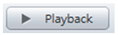 para acceder a la página de reproducción y siga los pasos indicados para reproducir archivos de vídeo en la Surveillance Station remota.
para acceder a la página de reproducción y siga los pasos indicados para reproducir archivos de vídeo en la Surveillance Station remota.
1. Arrastre y suelte la cámara o cameras desde el árbol del servidor/cámara a las respectivas ventanas de reproducción para seleccionar los canales a reproducir.

2. Seleccione una fecha de reproducción utilizando 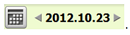 Puede examinar cada canal para descubrir el rango de tiempo en que se grabaron usando cada cámara. Las celdas en azul indican archivos de grabación estándares. Si están en blanco, indican que no se grabó ningún archivo en ese momento.
Puede examinar cada canal para descubrir el rango de tiempo en que se grabaron usando cada cámara. Las celdas en azul indican archivos de grabación estándares. Si están en blanco, indican que no se grabó ningún archivo en ese momento.
3. Haga clic en  para iniciar la reproducción. Puede controlar la velocidad y la dirección de reproducción arrastrando el botón
para iniciar la reproducción. Puede controlar la velocidad y la dirección de reproducción arrastrando el botón  a la izquierda o derecha en la barra de enlace.
a la izquierda o derecha en la barra de enlace.

4. Especifique la hora para reproducir los archivos grabados. Puede previsualizar una imagen en la barra de línea de tiempo para buscar el momento que desea reproducir.

5. Haga clic en  para controlar todas las ventanas de reproducción para reproducir los archivos grabados. Cuando esté habilitada esta función, las opciones de reproducción (reproducir, pausar, detener, fotograma anterior/siguiente, archivo anterior/siguiente, ajuste de velocidad) se aplicarán a todas las ventanas de reproducción.
para controlar todas las ventanas de reproducción para reproducir los archivos grabados. Cuando esté habilitada esta función, las opciones de reproducción (reproducir, pausar, detener, fotograma anterior/siguiente, archivo anterior/siguiente, ajuste de velocidad) se aplicarán a todas las ventanas de reproducción.





